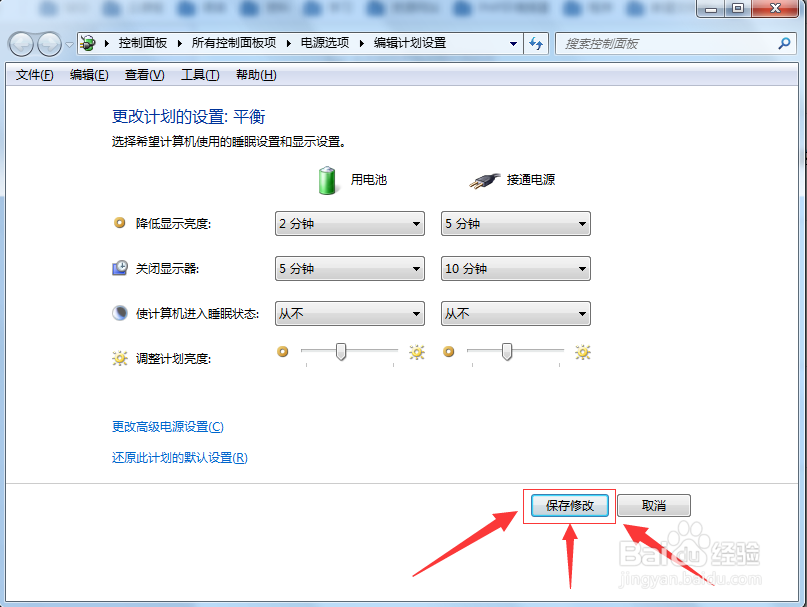win7系统怎么设置不休眠(几步就解决)
1、第一步:我们点击 WIN7系统 左下角的“开始”按钮(如下图)
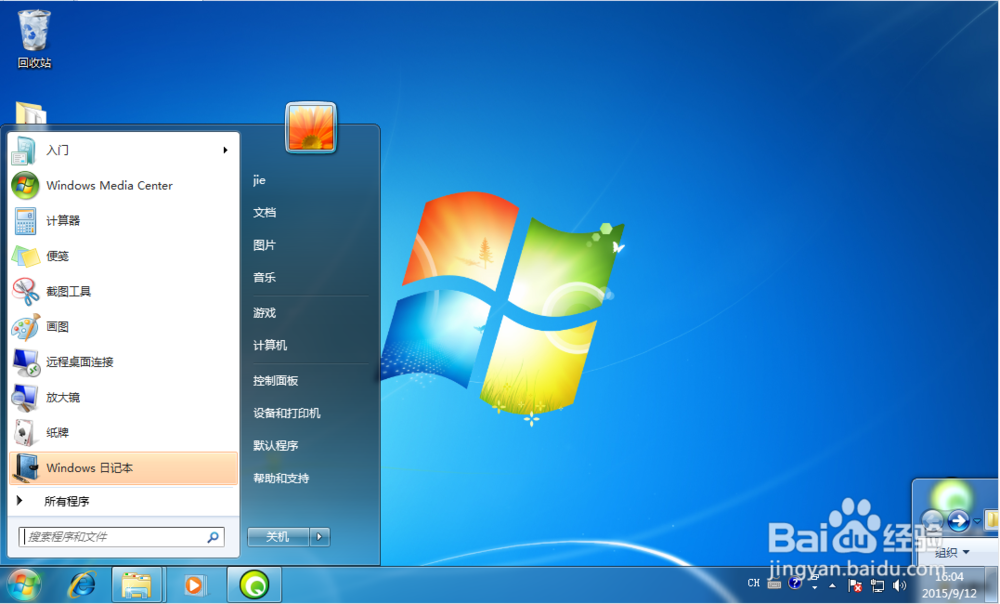
2、第二步:我们在“开始”的列表中,可以看到一个“输入框”(如下图)。 我们在这个“输入框”里面, 输入:睡眠 ,这两个字(如下图)。
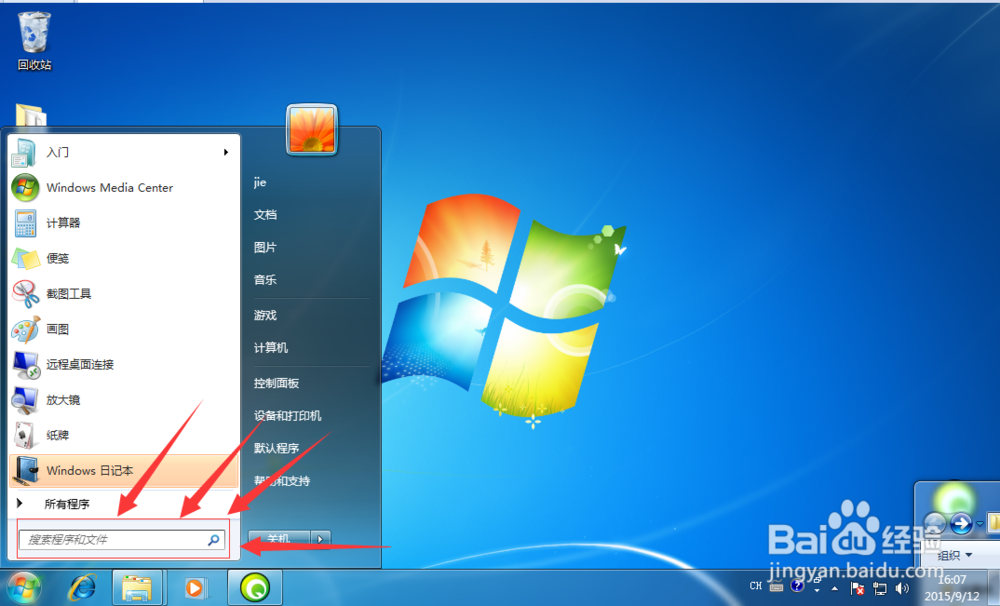
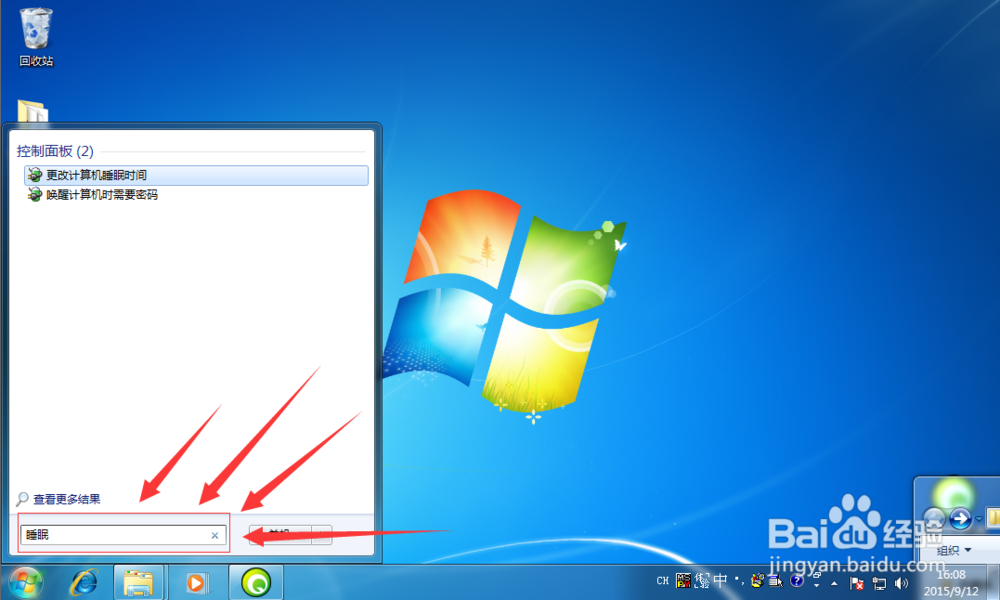
3、第三步:在输入:睡眠,两字后会自动的刷新列表。 我们可以在这个列表上找到“更改计算机睡眠时间”。 找到后我们点击它(如下图)。
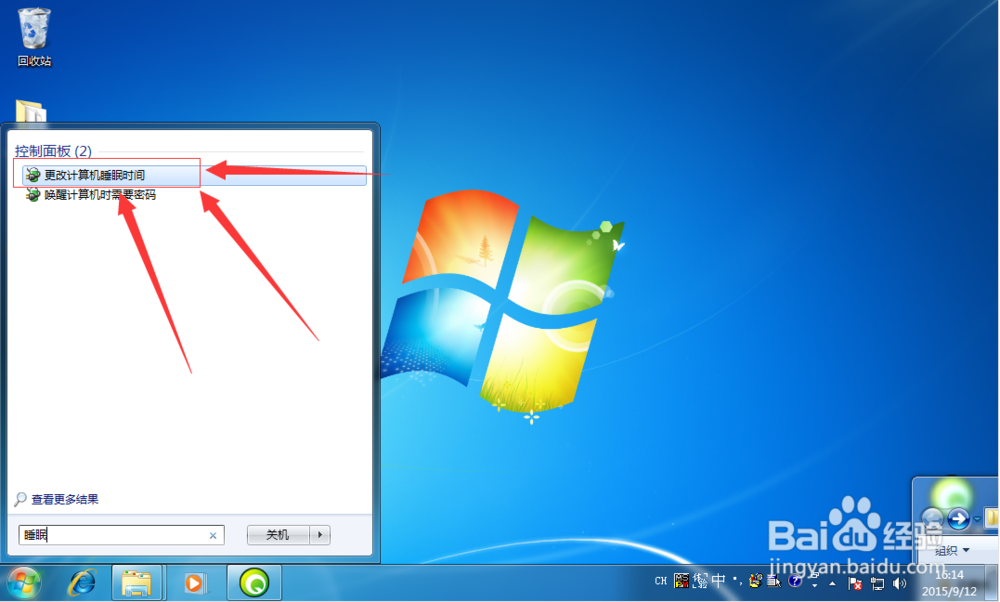
4、第四步:点击后,会跳出一个界面。 我们在这个界面里,可以找到“使计算机计入睡眠状态”这个选项。 (如下图)
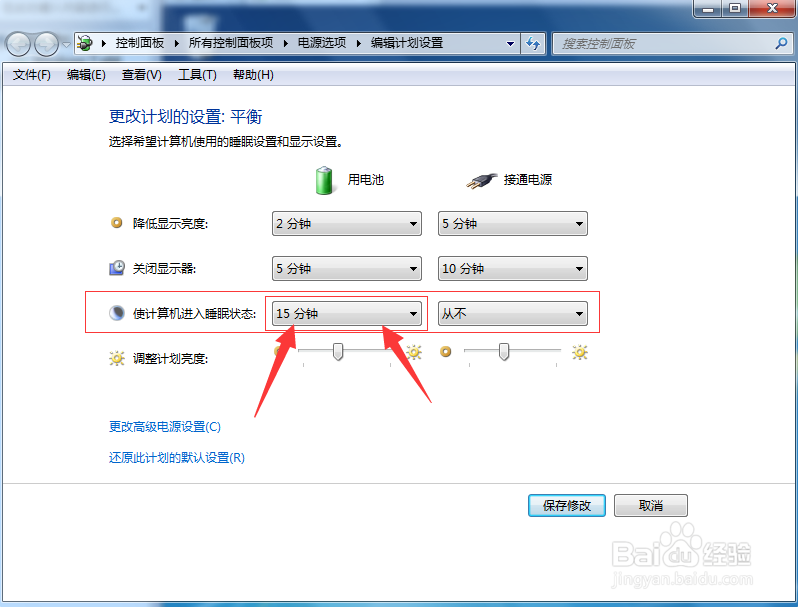
5、第五步:在“使计算机计入睡眠状态”选项中,有两个选项。 我们把两个选项都选择“从不”(如下图)
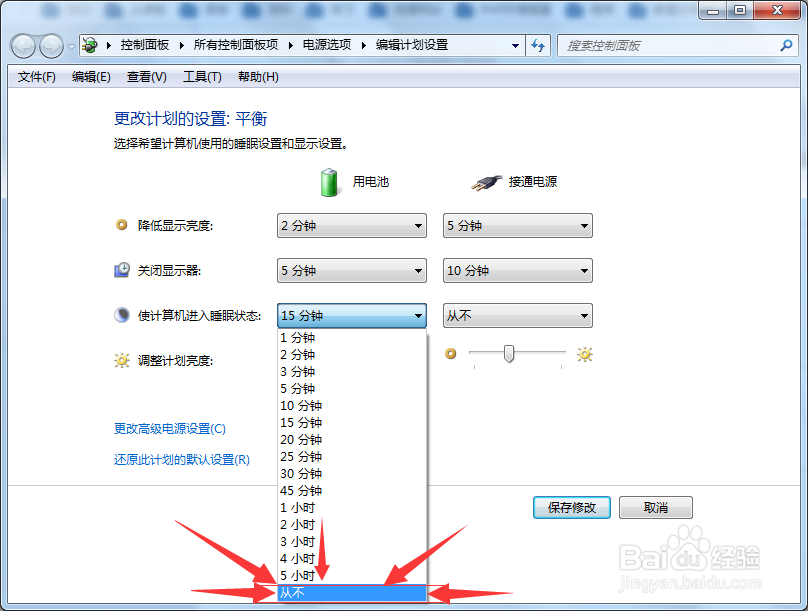
6、第六步:两个选项都选择“从不”后, 我们点击“保存修改”(如下图) OK! 大功告成! “win7系统怎么设置不休眠” 这个问题就解决了, 愿:你用电脑,越用越顺心。 (*^__^*) 嘻嘻